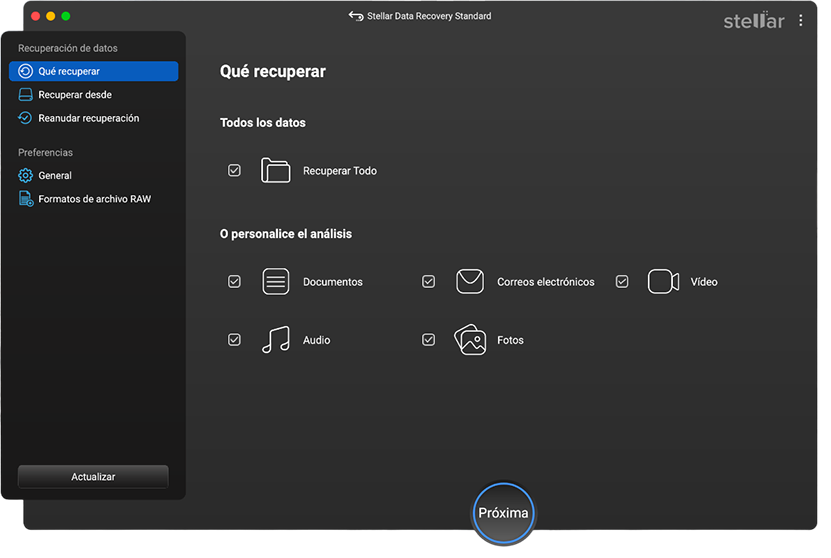
Utilice el Escaneo Profundo para un escaneo riguroso de la unidad y haga clic en Escanear.

Una interfaz de usuario personalizada totalmente nueva con una gran cantidad de funciones avanzadas y compatibilidad con los últimos chips macOS Sequoia 15 y M4 y T2. Ver Novedades
STELLAR DATA RECOVERY FOR MAC
Stellar Recuperación de Datos para Mac (antes conocido como Stellar Phoenix) es una versátil solución todo en uno para la recuperación de datos de Mac que le permite recuperar archivos perdidos debido a varios eventos de pérdida de datos como borrado accidental, formateo, errores USB y errores lógicos. Con su nueva interfaz de usuario intuitiva y sus potentes funciones, recuperar sus datos perdidos nunca había sido tan fácil, rápido y sin estrés.

















* Descarga gratuita para escanear y previsualizar tus datos perdidos o eliminados.
POTENTE SOLUCIÓN GLOBAL
Stellar Recuperación de Datos para Mac es una buena elección para los usuarios domésticos que buscan un software fiable para la recuperación ilimitada de datos. Sus potentes algoritmos de recuperación garantizan seguridad y precisión en la recuperación de datos.
Esta eficaz herramienta le ayuda a recuperar archivos perdidos por borrado accidental, formateo de la unidad y eliminación permanente mediante la combinación de teclas "Comando + Opción + Supr".
El software ofrece una recuperación de datos personalizable al permitir al usuario seleccionar tipos de archivos o unidades específicas para un escaneado eficaz. La creación sobre la marcha del árbol de archivos y la recuperación de datos mejora la vista previa de los archivos y reduce el tiempo de escaneado de archivos específicos.
La herramienta DIY ofrece Escaneado Rápido y Escaneado Profundo. La Exploración Rápida escanea la unidad superficialmente analizando el sistema de archivos. La Exploración Profunda, por su parte, explora las unidades formateadas analizando las firmas de los archivos. Si es necesario, el software cambia automáticamente a la Exploración profunda en determinados casos.
OTRAS CARACTERÍSTICAS
El software ofrece una función de "Guardar escaneado" que le permite guardar los resultados del escaneado y recuperarlos cómodamente más tarde. Con la función "Cargar escaneado", puede cargar los archivos de escaneado guardados para evitar tener que volver a escanear las unidades y restaurar así los datos de forma flexible en el momento que más le convenga.
El software de recuperación de datos para Mac recupera eficazmente archivos de unidades APFS, HFS, HFS+ y ExFAT. También es capaz de recuperar datos de dispositivos de almacenamiento cifrados FileVault. La introducción de la contraseña de FileVault durante el escaneado de la unidad permite al software buscar los datos perdidos.
La herramienta DIY ofrece una nueva función para pausar y reanudar las exploraciones. Esta mejora le proporciona un mayor control y flexibilidad para que pueda gestionar mejor la recuperación de datos. Los usuarios pueden previsualizar y recuperar los archivos recuperables en tiempo real mientras el escaneado está en curso.
El software de recuperación de datos para Mac ahora también es compatible con dispositivos Mac equipados con el chip M4. Utiliza eficazmente la potencia de cálculo del M4 para garantizar escaneados y recuperaciones de datos más rápidos y fluidos.
Con medidas de seguridad mejoradas, el software DIY facilita la recuperación de datos de unidades Mac nativas sin tener que desactivar la protección de integridad de seguridad (SIP).
PRECIOS
Recupera datos de un Mac que funciona o que no arranca. Supervisa la salud del disco duro.
Ofrece funciones de la versión profesional. Además, repara vídeos y fotos.
OPINIONES DE CLIENTES




FICHA TÉCNICA

| Versión: | 12.3.0.0 |
| Licencia: | Sistema único |
| Edición: | Estándar, Profesional, Premium, Técnico |
| Idiomas Compatibles: | inglés, alemán, francés, italiano, español y japonés. |
| Fecha de publicación: | Octubre, 2024 |
| Procesador: | Compatible con procesadores Intel (x64, x86) |
| Memoria: | 4 GB mínimo (se recomiendan 8 GB) |
| Disco Duro: | 250 MB para los archivos de instalación |
| Sistema Operativo: (Solo 64 bit) |
macOS Sequoia 15, Sonoma 14, Ventura, Monterey, Big Sur, Catalina 10.15, 10.14, 10.13, & 10.12 |
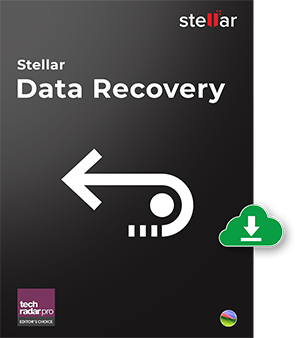
PROBAR ANTES DE COMPRAR
* Descarga gratuita para escanear y previsualizar tus datos perdidos o eliminados.
ARTÍCULOS ÚTILES
RESPUESTAS RÁPIDAS A SUS PREGUNTAS
Los pasos para recuperar archivos borrados del disco de inicio son los siguientes:
Seleccione
Escáner
Recuperar
No, los usuarios domésticos necesitan actualizar el software a la edición Professional o Premium para recuperar los datos de un mac que no arranca.
No, debe actualizar el software a la edición Professional o Premium para utilizar la función No se puede encontrar el volumen para recuperar la partición APFS/HFS eliminada.
Para actualizar su software de la edición Estándar a la Profesional o Premium, siga los pasos de actualización aquí.
Sí, puede recuperar archivos de un disco duro externo no montado. La única condición es que la unidad sea visible (aunque esté en estado gris) en la Utilidad de Discos o en Información del Sistema. Inicie el software y, en la pantalla de selección de ubicación, seleccione la unidad externa no montada y, a continuación, haga clic en Escanear. El software escaneará la unidad desmontada y le permitirá recuperar los datos de la misma.
POR QUÉ STELLAR® ES LÍDER MUNDIAL
0M+
Clientes
0+
Años de excelencia
0+
Ingenieros de I+D
0+
Países
0+
SOCIOS
0+
Premios recibidos